raspbian中文输入法
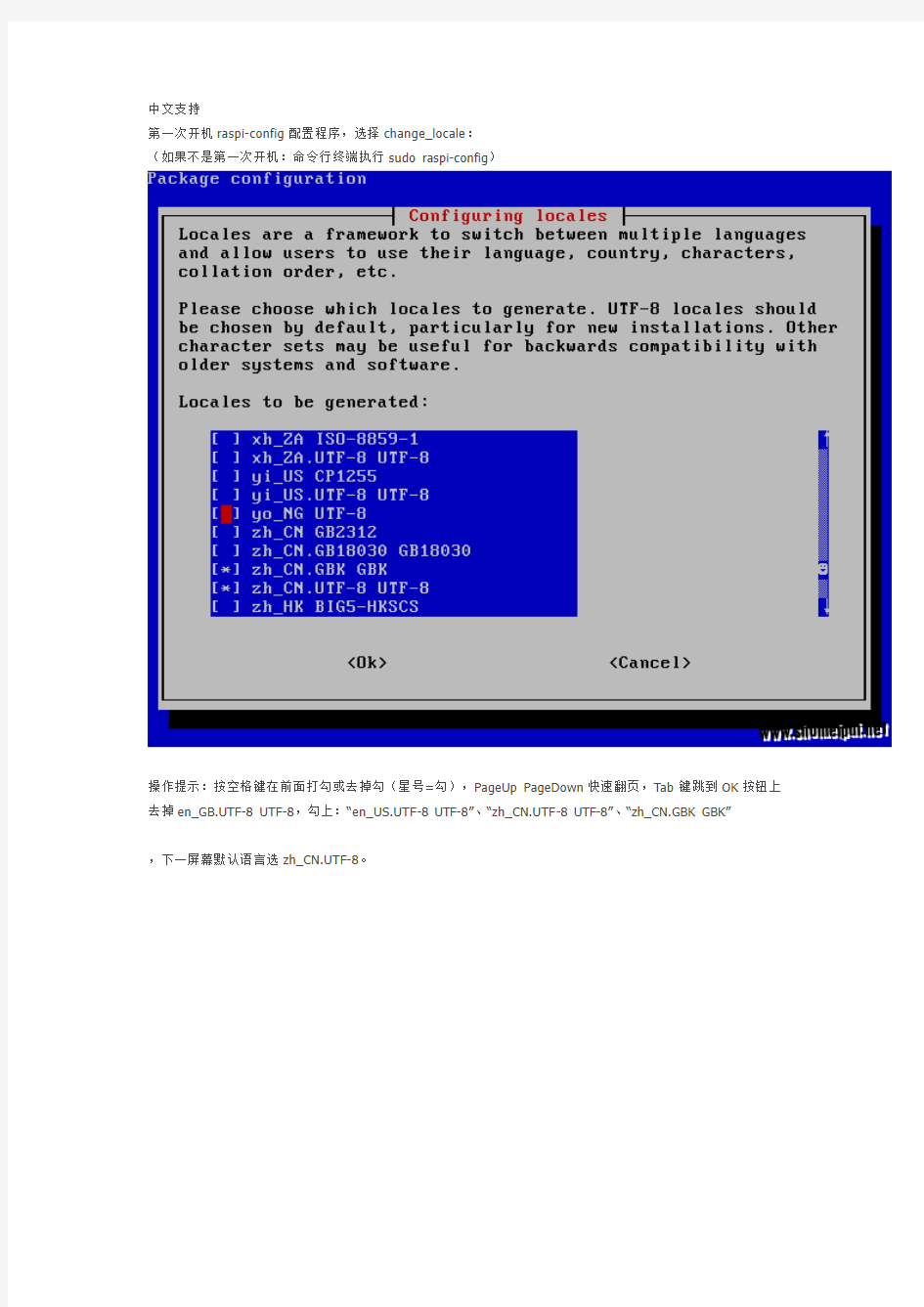
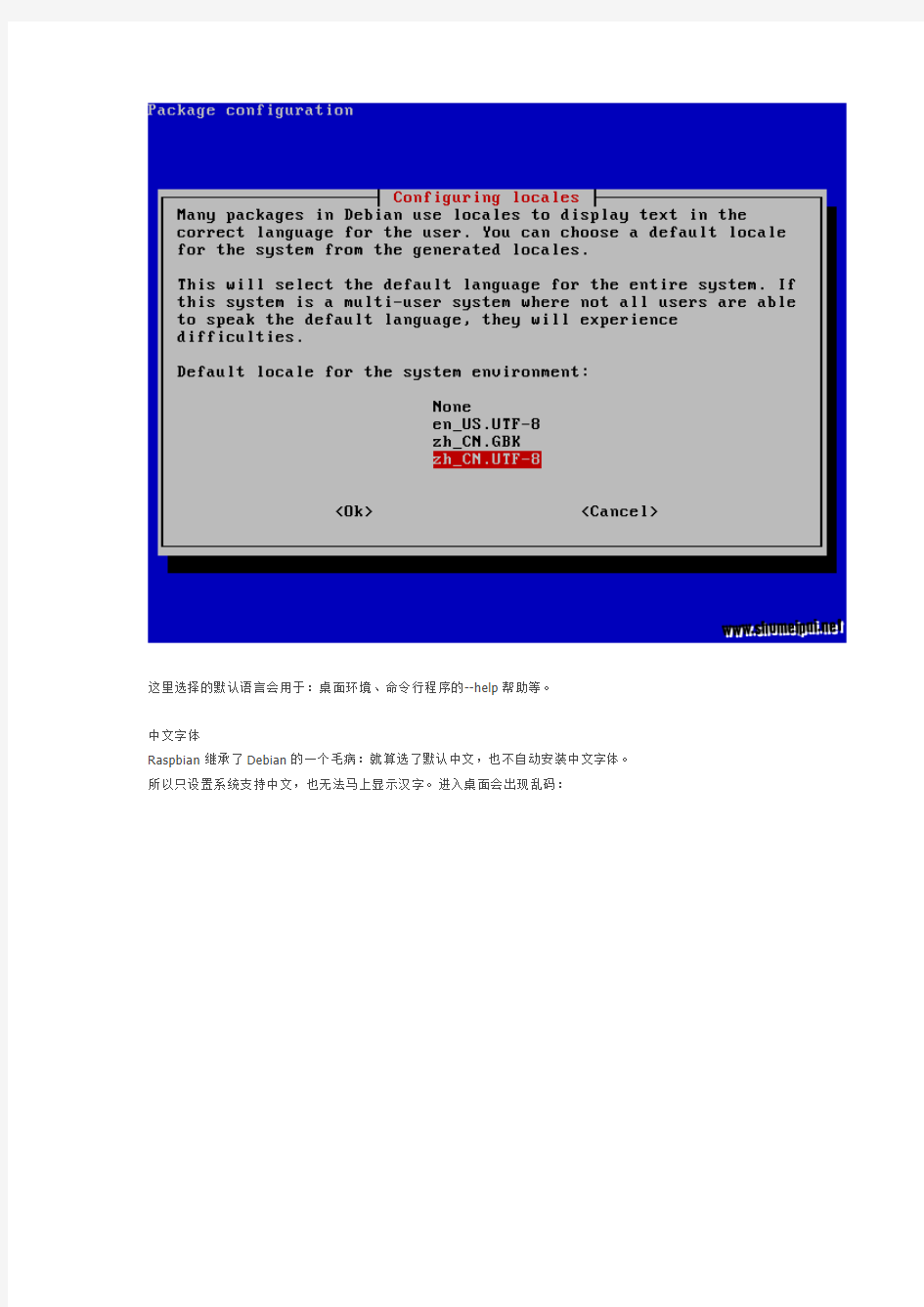
中文支持
第一次开机raspi-config配置程序,选择change_locale:
(如果不是第一次开机:命令行终端执行sudo raspi-config)
操作提示:按空格键在前面打勾或去掉勾(星号=勾),PageUp PageDown快速翻页,Tab键跳到OK按钮上去掉en_GB.UTF-8 UTF-8,勾上:“en_US.UTF-8 UTF-8”、“zh_CN.UTF-8 UTF-8”、“zh_CN.GBK GBK”
,下一屏幕默认语言选zh_CN.UTF-8。
这里选择的默认语言会用于:桌面环境、命令行程序的--help帮助等。
中文字体
Raspbian继承了Debian的一个毛病:就算选了默认中文,也不自动安装中文字体。所以只设置系统支持中文,也无法马上显示汉字。进入桌面会出现乱码:
不用着急——双击“LX □□”(黑色显示器图标)进入“LX 终端”,输入命令安装中文字体“文泉驿正黑”:
1.sudo apt-get -y install ttf-wqy-zenhei
复制代码
不必理会乱码,命令跑完了重启。(重启按桌面右下方那个红色电源按钮)
中文输入法
终端下执行命令:sudo apt-get -y install scim-pinyin
如要加装五笔输入法,再执行:sudo apt-get -y install scim-tables-zh
重启生效。可以在上一步装中文字体的时候一起安装一起重启。
输入法的位置:桌面右下角的键盘图标。热键也是Ctrl+空格。
注:apt-get命令中的“-y”参数,用处是免“确认安装吗?[Y/n]”一步,直接安装。可以不加。有些教程推荐ibus输入法。树莓派跑ibus太慢,建议别用。老实一点用scim最好。
微软拼音输入法基础教程
微软拼音输入法基础教程 六合区冶山镇东王小学校本课程·微软拼音输入法·教程六合区冶山镇东王小学校本课程微软拼音输入法基础教程2006年5月六合区冶山镇东王小学校本课程·微软拼音输入法·教程微软拼音输入法2003 微软拼音输入法2003 是在早先版本的开发经验积累之上,结合最新的自然语言方面的研究成果,并遵循以用户为中心的设计理念,而特别为您设计的一款多功能汉字输入工具。不论您是计算机专家还是电脑新手,都能轻易掌握并熟练使用。微软拼音输入法2003 特别推出了三种不同的输入风格,以适应不同用户的输入习惯和操作方式。如果您习惯于传统输入法的手工转换模式,您可以使用传统输入风格;如果您喜欢微软拼音输入法早期版本的操作方式,您可以使用微
软拼音经典;如果您愿意尝试全新的操作行为,那就请您选择微软拼音新体验。微软拼音输入法采用拼音作为汉字的录入方式,使您不需要经过专门的学习和培训,不需要特别记忆,只要知道汉字读音,就可以使用这一工具。此外微软拼音输入法2003 还为您提供了通过汉字GB18030 及Unicode 编码进行输入的内码输入方式。微软拼音输入法采用基于语句的连续转换方式,您可以不间断地键入整句话的拼音,不必关心分词和候选,这样既保证您思维流畅,又提高了您的输入效率。微软拼音输入法还为您提供了其他许多功能,比如自学习和自造词。通过使用这两种功能,微软拼音输入法可以在与您的交流过程中不断学习您的的专业术语和用词习惯,从而成为您得心应手的工具。六合区冶山镇东王小学校本课程·微软拼音输入法·教程快速操作指南如果这是您第一次使用微软拼音输入法,按照下面四个步骤,您可以很轻松
活动4--轻松输入中文教学设计
第一单元我的电脑世界 活动4轻松输入中文 一、学习目标 知识与技能目标 1、学会使用搜狗拼音输入法输入单字、词组和标点符号。 2、会通过按Ctrl+Shift键切换各种输入法。 过程与方法 通过完成打字任务,掌握打字的基本方法和技巧。 情感与价值观 通过输入汉字和符号,激发学生学习兴趣。 二、教学重难点 重点:输入法的切换、输入词组、输入标点符号 难点:输入特殊符号 三、课时安排1课时 四、教学过程 (一)谈话导入 我们上节学习了英文输入,通过两节课的练习,我发现很多同学的掌握了正确的打字指法,打字速度也有了提高,我也记录大家的英文打字分数。可是我们是中国人,我们一定要熟练的用键盘打出汉字,那你用什么输入法输入汉字呢?今天我们就一起来学习使用搜狗拼音输入法轻松的输入汉字吧! (二)学习新知
1、任务一:规范输入单字 (1)切换输入法:输入汉字的第一步是切换到中文输入法,两种切换方法: A:鼠标点击任务栏右端按钮,选择搜狗输入法。 B:通过按Ctrl+Shift键切换到搜狗输入法。 (2)认识状态条 A:中英文切换:点击切换或者按shift键切换 B:中英文标点切换:直接点击图标或者ctrl+.切换 C:全角和半角切换:直接点击切换或者shift+space D:软键盘:直接点击软键盘图标,打开软键盘输入 注意:Ctrl+空格键可以启动和关闭中文输入法 (3)输入单字 输入拼音——选择汉字——输入汉字 注意:翻页可以用Page Up键和Page Down键,Backspace键修改,Esc键可取消刚才的输入操作。 作业:学生完成创新园2(ü的输入v) 2、任务二:快速输入词组。 (1)全拼输入 输入词组:anhui(左右方向键和空格键的应用) (2)分隔符 输入词组西安:输入拼音xian,出现,
微软拼音输入法超级技巧五则
微软拼音输入法超级技巧五则 1、错字修改的技巧 因为微软拼音输入法的基本输入单位为语句,所以在输入语句时,发现有错别字不用忙于修正,而是在确认语句之前对整句一起修改。在输入的过程中,微软拼音输入法会自动根据上下文做出调整,将语句修改为它认为最可能的情形。往往经过它的调整,很多错误就会自动被修正了。在修改句子最好从句首开始。 2、快速回到句首的技巧 输入完一个句子,按右方向键可以快速回到句首。因为光标移动键的作用是循环的。 3、零声母与音节切分符 汉语拼音中有一些零声母字,即没有声母的字,例如“奥”(ao4),“欧”(ou1)等。在语句中输入这些零声母字时,使用音节切分符第1页可以得到事半功倍的效果。例如,输入“皮袄”时,输入带音节切分符的拼音“piao”(中间加一个空格),可以省去很多修改的麻烦。 4、确认的技巧 (1)在输入一个有效拼音之后,微软拼音输入法并不急于关闭拼音窗口第1页,以便用户能够进一步修改输入的拼音;这时,要确认刚才输入的拼音,可以按一下空格键,或回车键,拼音代码随后就会转化为汉字。 (2)在句子的结尾处,要确认刚才输入的拼音,可以输入一个标点符号,拼音窗口就会消失,最后一个拼音代码和标点符号同时被转
化为组字窗口第1页中的成分。 (3)如果整个句子无需修改,在句尾输入一个标点符号(包括“,”、“。”、“;”、“?”和“!”),在输入下一个句子的第一个拼音代码时,前一个句子自动被确认。 5、提高输入效率的技巧 (1)输入的语句越长,语句转换的速度越慢。 (2)不完整输入可以减少击键的次数,以提高输入效率;但另一方面,不完整输入拼音代码过多时,语句转换的速度会减慢。 (3)使用南方模糊音特性时,因为候选词数量增多,选词的操作会增加,输入的效率要低一些。 (4)用户在使用微软拼音输入法时,应该根据自己计算机的性能、自己的语言习惯等决定用那一些特性组合,对它进行必要的设置,以便达到最高的使用效率。 6、巧用全拼输入法输入汉字偏旁 全拼输入法只要用户具有最基本的拼音知识即可输入,无需学习,因此大受欢迎。由于笔者在一小学从事教育教学工作,所以经常为同事效劳打印东西。笔者在使用全拼输入法的过程中发现了快速输入偏旁的方法,即先切换到全拼输入法,然后直接输入pianpang(“偏旁”的拼音),而后一些汉字的偏旁就出现了,如果您发现您需要的偏旁不在其中,可以按+或-号键前后翻页即可,非常方便。
qq打字法
1.中英文混合模式 对于想要更快捷准确的输入中英文的人来说,中、英文之间的热键切换绝对是个绊脚石。而在QQ拼音输入法的混合输入模式下,输入法切换已经成为了过去。QQ拼音可以通过算法来智能判断用户的输入意图,从而将中文输入和英文输入完美的融合到一起。想输入英文时,我们只要在正常的中文输入中就可以完成。比如我们想输入congratulate这个词,那么只要在中文模式下按字母顺序输入,你就会发现congratulate已经被QQ拼音作为最优候选词列于其他汉语单词之前了。怎么样,是不是很方便呢? 2. 英文补全模式 也许有人会说混合模式固然方便,但混合模式中生成的最优候选词并不是自己想要输入的该怎么办?别急,QQ拼音的补全模式就可以解决这个问题。只要按一下“逗号”即可进入到英文补全模式,大家就可以在所有候选词中挑选自己需要的英文单词了。而想回到中文模式也非常便捷,再次按下逗号就可以了。 3. v模式英文输入 V模式大家已并不陌生,而小编认为QQ拼音的V模式英文输入则要比主流输入法通用的v模式更为人性化。QQ拼音的V模式英文输入不但避免了纯英文模式的切换操作,更为适合中英混输的场景,同时还具备了英文智能组词功能,可以自动随着我们输入的字母联想出英文单词来,完全起到了微型英文字典的作用。而且为了更符合v模式的输入习惯,QQ拼音v模式下的第一个英文候选词始终与输入一致,按空格上屏十分方便。 4. 纯英文模式 介绍完QQ拼音输入法的“混打”,下面小编再来说说QQ拼音的“单打”。为了满足更高的英文输入体验,QQ拼音还为大家提供了纯英文输入模式。我们除了通过右键菜单进行中文输入和英文输入模式的切换外,还可以按Ctrl+Shift +E 快捷键来切换,更为快捷方便。同时,QQ拼音还针对英文输入习惯提供了多项英文输入优化体验,包括默认的竖排显示和9个候选词,默认英文标点符号,空格上屏后自动添加一个空格等等,颇为贴心。 5.大写字母引导英文输入 嫌切换纯英文模式比较麻烦?在正常的中文输入过程中,输入大写字母就可以进行英文输入,完全满足你中英混输的需求。 多种功能英文词库更完善 QQ拼音输入法不但有多样灵活的英文输入方式,其英文词库功能也极为强大。据小编了解,QQ拼音的英文核心词库词汇量丰富,含有大量常用短语,共包含
树莓派通过SSH及VNC连接笔记本
出差在外,想折腾树莓派耍下,但是不记得树莓派的ip地址,当然可以用扫描工具扫下,比如advanced ip scanner。但是嫌麻烦还是想折腾下仅靠网线直连笔记本用最简单配置玩转树莓派。 用网线直连电脑,不经过路由器。这个方法最大的特点用最少的工具玩树莓派。 准备工作,烧Raspbian系统到SD卡。刚官网看了下有新的系统下载,http://www.ras https://www.360docs.net/doc/d218130387.html,/downloads/,重新下了了下2014-01-07那个1.3.4版本的。然后格式化SD 卡,FAT格式。我用win7系统,选的Win32DiskImager烧下。如果linux系统的,用dd 工具,细节自己google。 一、材料:树莓派一部、网线一根,笔记本电脑一台。 1、树莓派:带供电系统和烧好Raspbian系统的SD卡,供电用手机的充电线用笔记本的us b供电 2、网线:交叉或直连; 3、笔记本电脑:双网卡,现在应该都是这个配置的。 二、操作步骤。 1、连线。 树莓派接好供电线; 将网线一端接到树莓派,另一端接到笔记本。 2、共享互联网。 如果现在笔记本已经通过WIFI连接到互联网,可以将无线网卡的互联网资源共享给本地连接。以win7系统为例,开始——控制面板——网络和Internet——网络和共享中心——查看网
络状态和任务——更改适配器设置,找到无线网络连接右键“属性”,在共享选项卡上选中“允许其他网络用户通过此计算机的Internet连接来连接(N)”选项,点确定。 3、查找树莓派的IP地址。 运行DOS窗口,输入arp -a,在接口192.168.137.1下的为动态类型的IP地址就是树莓派的地址
用汉语拼音输入法输入汉字
用汉语拼音输入法输入汉字 我接触计算机已经有十几个年头了,在汉字输入领域中遇到过好几种输入方式。比如;全拼输入法、智能ABC输入法、王码五笔型输入法等。我认为还是王码五笔型输入法更好用,因为,如果你不会认识的字,只要你会拆字、记住字根表就会输入汉字。但是对于老师用王码五笔型输入法来教学生,可不能这样教他们,只能教他们最简单的方法来输入汉字。所以这件事,我一直以来,都在为寻找一种简单易学、高效的汉字输入法而苦恼,但《2006版金山打字通》为我解决了这个难题。下面我谈谈自己对《2006版金山打字通》的认识以及在电脑教学过程中的一些心得。 一、兴趣培养,做好学生启蒙教育第一步。 “兴趣是最好的老师”,只有让学生在浓厚的兴趣中通过自己的亲身体验从而主动学习、探索,才能培养出他们的个性与创造能力,学生才能从想学汉字输入法,到学会、学好汉字输入法。小学生,特别是三年级的学生,年龄小,接受新事物的能力和认知水平有限,对新事物的注意力不能持久,要根据他们的年龄特点,适时加以引导与兴趣的培养。兴趣好比激情,有了激情,学生就能全身心地投入到学习中去。因此,在教学过程中,我做了以下尝试。1.利用课件演示与实际操作相结合,让学生轻松入门纵横汉字输入法。 通过课件演示,不仅能够把汉字输入法的原理与使用方法讲解得简单明了,更重要的是激发了小学生的好奇心。 2.通过对比其它输入法,激起学生学习的欲望。 当今世界计算机技术迅猛发展,各种汉字输入法更是层出不穷,很多输入法使小学三年级的学生很难掌握,我通过对比常用的“智能ABC”、“五笔”、“全拼”等输入法,学生深刻体会到《2006版金山打字通》软件中“智能ABC”输入法很好用。 二、科学引导学生,系统学习最有效。 《2011版金山打字通》软件有其自身的特点与优势,所以在电脑教学过程中,我按照以下步骤,循序渐进地开展了教学活动。 1.首先是指法的训练,让学生熟悉字母键、数字键、符号键的布局情况。 学生在练习指法的时候,很多学生在输入字母键、数字键、符号键速度不快,很重要的原因是指法不正确。所以,在指法的训练过程中,我有一套比较系统的训练方法。上课时首先就是指法的练习,详细讲解指法,在学生练习过程中,还要反复纠正学生的指法。我基本上在每节课上课之前都要安排学生进行几分钟的指法练习,目的就是让学生牢固掌握指法。
比较全的树莓派入门介绍
加电 没有插SD卡,加电时除了电源灯之外,不会有任何的反应,HDMI没有任何输出,树莓派的说明书中提到可以通过串口输入命令,但是它的串口是通过那两排GPIO的脚的其中三个脚印引出的,而且是TTL电平的,必须通过驱动芯片才能和PC机的串口连接。 准备SD卡 树莓派的官网提供了三个版本的镜像文件,还有无数第三方的镜像,由于是初次接触,还是用官网的Raspbian版本,因为是基于Debian的,所以Debian的一些命令和配置方法可以用得上。还要下载Win32DiskImager工具,用于在Windows下将下载的IMG文件写入到SD卡中。至于为什么把镜像文件直接拷贝到SD卡中是无效的,一言难尽,就和刻录光碟的ISO镜像要用专门刻录镜像的功能,而不能直接把ISO文件刻录到光碟上的道理是一样的。 在这里下载文件,然后把读卡器和SD卡插入计算机,运行Win32DiskImager,选择镜像文件和合适的盘符,如果原来机器上插有其他的USB硬盘或者SD卡,建议在做这件事之前全部拔掉,避免发生选错盘符,把整个USB硬盘资料全部
洗掉的情况。 写入完成后,就可以把SD卡插到树莓派上,把HDMI线、鼠标、键盘、网线全部插上。 首次启动 加电后,如果电源灯旁边的绿色的灯(OK)会闪动,就说明SD卡是可用的。这时如果HDMI连接好电视了,电视上就会开始出现启动画面了。
接着是熟悉的Linux启动界面,企鹅被替换成了树莓:
首次启动将出现系统初始配置的界面,这个界面在也可以在之后的终端窗口中通过sudo raspi-config激活。 由于在初始配置的界面上没有看到有网络配置的选项,所以建议在网络环境中一定要有DHCP,也就是能自动获取IP的网络环境。因为Raspbian的各种软件的安装是需要网络连接支持的。需要用到的功能说明如下: ?expand_rootfs–将根分区扩展到整张SD卡,因为整个Image才400多兆,但是现在的SD卡基本都是几个G的,除非SD卡有其他用途,一般建议选择这项,这样可以有足够多的空间来安装各种程序。 ?overscan–可以扩充或者缩小屏幕的设置,除非一启动就发现显示的内容能刚好填满整个电视的画面。大部分情况下是不能填满或者超过,如果这样就要enable这个,然后在系统启动之后,更改config.txt中的overscan_left、overscan_right、overscan_top和overscan_bottom的内容,如果显示内容超出屏幕的范围(显示不全),就要设置这些值为正值,如果是1080p,一般设置为48。如果显示的内容不能填满屏幕,则设置这些值为负值,如果是1080p,一般设置为-48。具体可以更加显示的结果,以16为步长进行调整。?configure_keyboard - 这个很重要,前面的屏幕选默认值:Generic 105-key (Intl) PC,但在Keyboard layout:时,显示出来的都是English(UK)的,要选择Other,然后在里面选择English(US),否则会出现键盘的一些符号不对或者对调,比如引号”和@符号对调,#号变成英镑符号等等。之后的两个屏幕都选择默认值就可以了,到了:Use Control+Alt+Backspace to
微软拼音输入法操作详解
微软拼音输入法操作详解 拼音输入是一种最简单的汉字输入方法,凡是会拼音的用户都会使用,基本上不用学习,因此尽管它存在重吗多、输入速度慢等缺点,但仍然有广泛的运用基础。拼音输入法的发展非常快,从第一代的以字输入为主(如:老式全拼、双拼、简拼等),发展到第二代以词为主并具有智能调频功能(如:自然码、UCDOS的智能拼音、智能ABC等),现在拼音输入已经发展到了第三代,即语句输入。所谓的语句输入即一次性输入整句话的拼音,由计算机自动转化为整句中文,用户不需调整或仅需少量调整即可,从而大大减少了重码选择时间,加快了输入速度。现在已经有数种汉语拼音语句输入法问世,如黑马语句输入法、拼音王、微软拼音输入法等,本人由于工作需要,先后试用了这几种输入法,最终觉得微软拼音输入法的运用效果最佳,况且它还是免费的! 微软拼音输入法是微软公司免费推出的一个汉语拼音语句输入法,我们只需用它连续输入整句话的汉语拼音,系统即可自动选出拼音所对应的最可能的汉字,免去了用户逐字逐词进行同音字(词)选择的麻烦。由于它具有自学习、用户自造词等优异功能,经过与用户进行很短一段时间的交互操作后,微软拼音输入法即会适应用户的专业术语和句法习惯,这样很容易一次输入语句成功,基本上不需要用户选择重码,从而大大提高了输入效率。另外微软拼音输入法还支持南方模糊音输入、不完整输入、自定义词组等许多丰富的特性,完全可满足各种不同用户的需要。现以中文Windows 98附带的2.0版为例,将微软拼音输入法的操作方法向大家做一个简要介绍 一、安装和使用 1. 安装微软拼音输入法 (1) 单击“开始”按钮,然后从弹出的快捷菜单中依次选择“设置”、“控制面板”,启动Windows 98的“控制面板”。 (2) 双击“输入法”图标,弹出“输入法属性”对话框。 (3) 单击“输入法”选项。 (4) 单击“添加”按钮,从“输入法”列表框里选择“微软拼音输入法”。 (5) 对所做的操作逐步加以确认。 2. 激活微软拼音输入法 要使用微软拼音输入法,只需在中文 Windows 98或中文Windows NT 4.0条件下进入文字编辑环境(即可以进行文字输入的状态),同时按下{CTRL}和{SHIFT}键,切换中文输入法,直到微软拼音输入法状态条出现为止。注意当用户未处于可以输入文字的状态时(如用户未启动任何应用程序时即不允许输入文字),此时无法激活包括微软拼音输入法在内的任何输入法。 二、基本情况介绍 1.微软拼音输入法状态条 激活微软拼音输入法后屏幕上将出现输入法状态条,主要用于表示当前的输入状态,可以通过用鼠标单击它们来切换输入状态。有关状态条的含义分别表示如下: 中文/英文切换按钮:表示中文输入表示英文输入
树莓派开发环境搭建
一、系统安装 1、打开SDFormatter.exe格式化SD卡 2、打开烧录器Win32DiskImager.exe把系统写入SD卡 二、安装QT5 1、更新软件包 在终端输入sudo apt-get update 2、安装qt5-default 在终端输入sudo apt-get install qt5-default 3、安装qtcreator 在终端输入sudo apt-get install qtcreator 4、配置GCC 工具->选项->构建和运行->构建套件->点击【编译器】后面的Manage添加GCC 编译器的路径为/usr/bin/gcc 设备类型选择桌面 三、安装中文google输入法 sudo apt-get install fcitx fcitx-googlepinyin fcitx-module-cloudpinyin fcitx-sunpinyin(装完之后要重启)
四、树莓派和win7文件共享 https://www.360docs.net/doc/d218130387.html,/study/portal.php?aid=599&mod=view 1、sudo apt-get update 2、Sudo apt-get install samba samba-common-bin 3、sudo vi /etc/samba/smb.conf 4、配置每个用户可以读写自己的home 目录,在“[homes]”节中,把“read only = yes”改为“read only = no”。 5、sudo /etc/init.d/samba restart 6、sudo smbpasswd -a pi 五、打开自带串口 六、树莓派实时时钟 在树莓派使用上RTC实时时钟,不用再担心断电后时间归零的问题,开机后自动同步RTC时钟!!! 参考网址:https://www.360docs.net/doc/d218130387.html,/p/4111488017 1、购买基于DS3231的RTC时钟模块,并且支持3.3V的那种 2、配置树莓派 a、打开树莓派的i2c接口 sudo raspi-config -->Advanced Option-->I2C,全部选择yes b、添加i2c模块 sudo nano /etc/modules 然后添加以下两行内容: i2c-bcm2708 i2c-dev c、安装i2c工具,查看i2c设备b sudo apt-get install i2c-tools
如何在电脑上打标准的汉语拼音
如何在电脑上打标准的汉语拼音 1、单纯打汉语拼音。如:zhōnɡɡuó(中国) (1)先在英文格式下输入“zhon g g uo”; (2)切换成你所熟悉的中文输入格式,如“五笔型”; (3)将鼠标指针指向该输入法右侧的键盘标志,右击鼠标,出现选择对话框,如下左图。后点击“拼音”,即会弹出“拼音键盘”。如下右图。 (4)用鼠标指针选中要更换的字母,再点击“拼音键盘”中相应的带声调的字母,即得到带声调的字母(zhōn g gúo),也可击点键盘上相对应的键。 (5)更改完了,再点击输入法右侧的键盘标志,退出“拼音键盘”方式,即显示器右下方的“拼音键盘”消失,键盘功能恢复正常(如键盘还不能正常使用,请重新进行输入方式切换操作)。 (6)将“g”换成“ɡ”:在主菜单栏中点击“插入”/“符号”/标准字体,先选中要更换的“g”再在“符号”选择框中选中第八行第20个字母,再点击本对话框下方的“插入”即换成“zhōnɡɡúo”。如下图。(关闭对话框即可退出“符号插入”) 经验之谈:为节省时间,开始输入时拼音时,用英文格式先输好,更换时一并更换。 还有一种方法更便捷,在“智能ABC输入法”下,直接输入“v8”,对话框中就会出现带声调的字母和“ɡ”。
2、如何在文章中注拼音。如:我是,,英y īng ,,雄xi óng 。 (1)先按正常方式输入“我是英雄”。 (2)选中“英雄”两字,点击主菜单栏中“格式”/“中文版式”/“拼音指南”,将对话框中的“对齐方式”设为“居中”,字号设为“9”或更大一点,点击“确定”即可。如下图。 如何画田字格。 (1)。打开“表格和边框”工具栏。点击“视图”/“工具栏”,在“表格和边框”前的复选框中打“√”。如下图。 有可能隐藏在其它工具栏后面,可用鼠 标指向铅笔标记左边的竖线,当光标变成带 箭头的十字型时,点住鼠标左键即可将该工 具栏拉出。 (2)将“表格和边框”工具栏中的“粗细”设为1磅。如下图。然后,用铅笔工 具,在word 操作窗口需要画田字格的地方 画田字格的实线部分。 再将“表格和边框”工具栏中的“线型” 设为虚线,“粗细”设为0.5磅,用铅笔工具 在上面的方格 中画上虚线。
使用搜狗拼音输入法小技巧
使用搜狗拼音输入法小技巧 很多学校老师已经逐渐开始抛弃传统的“粉笔+黑板”的教学方式,更多的老师已经转向了更现代化的多媒体教学,这其中自然少不了对中文输入的需要,对于一些非计算机行业的老师来说,学会和熟练掌握一种适合于自己使用的中文输入法,这对于提高教学效率十分重要的。 从教师行业对中文输入的需求来看,文字处理量并非很大,对输入速度的要求并非很高,因此除非某些老师具有五笔的基础,不建议使用五笔输入法,更佳的选择应该是拼音输入法,而具有超强互联网词库、首选词准确率高、易用性佳、功能强大的搜狗拼音输入法无疑是广大教师的首选。结合教师行业的一些特点,我们看一下搜狗拼音输入法中的两个常用技巧。 1、批改作业更轻松 现在很多老师,尤其是大学的老师给学生布置的作业已经是电子版,而对这些电子版作业的批改也成了老师需要面临的问题。在搜狗拼音输入法中,利用特殊符号及自定义短语功能可以轻松的完成作业的批改。 老师对作业的批改要求醒目易懂,这样学生才会一目了然明白自己作业的结果。搜狗拼音输入法中可以输入多种特殊符号,像三角形(△▲)、五角形(☆★)、对勾(√)、*号(×)等等。老师可以根据实际情况对这些符号定义特殊的含义,学生一看这些符号就知道什么意思。 搜狗拼音输入法中输入这些符号也非常简单,只需要输入这些符号名称的第一个字母就可以看到候选词中有了这些符号。 作者:非常可贺 ?2007-06-15 13:44 ?回复此发言 2 回复:使用搜狗拼音输入法小技巧 另外,学生的作业可能有一大部分具有很多共性的问题,因此同样的批语老师可能要输入很多遍,这样非常浪费时间和精力,借助于搜狗拼音输入法的自定义短语功能可以快速的输入这些内容。 作者:非常可贺 ?2007-06-15 13:45 ?回复此发言
树莓派 2B 使用手册
树莓派2B 使用手册 特别告示:A、树莓派只能使用5V 电源,若大于5V 必定致树莓派烧毁!B、还原TF 卡需下载SD格式化工具格式化TF卡,而不是简单的在Windows 下格式化,否则可能损坏TF 卡。 树莓派相关接口布局的认识: 一、安装系统(本步骤在Windows 系统的pc 上操作而非树莓派。本教程默认使用官 方推荐系统——raspbian。其它系统请自行尝试和折腾。) 1、Raspbian 下载,地址:https://www.360docs.net/doc/d218130387.html,/downloads/ (树莓派2B 必须使用2015 年 1 月31 日及之后的版本,否则不能用),解压缩到PC 上没有中文字符的文件夹下(即:如下图红框内,路径不能有中文或者特殊字符),得到.img 镜像文件
2、下载镜像安装工具win32 disk imager: https://www.360docs.net/doc/d218130387.html,/aKtGY ,解压缩到PC上: 3、将TF 卡(最少8G 容量)插入读卡器(别用笔记本自带卡槽,否则刷的系统极可能不完整,存在问题),在PC 上打开win32diskimager.exe,如上图; 点击按钮1,选择第1 步得到的img 镜像文件; 点击按钮2 选择TF 卡的盘符; 点击按钮3(write)开始给TF 卡写入系统,其中会提示对话框,点YES 即可; 点击按钮4(read)是备份(导出)TF 卡已装系统。 装系统由TF 卡写入速度决定,8 分钟左右。系统安装成功后会提示“Write Successful”(装系统时勿做其他操作,存在系统写入失败损坏TF 卡的可能)。 此时关闭imager 工具,但别拔出TF 卡。这时TF 卡只显示剩下几十M,正常的!这是由于TF 卡在装了Linux 系统后,分为三种格式,其中只有一种格式能被Windows 系统识别,也就是剩下那几十M。 二、系统配置 1)、注意:若使用A V(RCA)接口电视,本步骤可忽略,但2B 须
汉语拼音(全拼)操作方法
汉语拼音(全拼/简拼)操作方法 全拼输入 如果您使用汉语拼音比较熟练,可以使用全拼输入法。 规则 按规范的汉语拼音输入,输入过程和书写汉语拼音的过程完全一致。 提示 按词输入,词与词之间用空格或者标点隔开。如果您不会输词,可以一直写下去,超过系统允许的字符个数时,系统将响铃警告。 注意隔音符号的使用。 例如: wo xiang wei qin'aide m ama dian yi zhi haotingde gequ 我想为亲爱的妈妈点一支好听的歌曲 简拼输入 如果您对汉语拼音把握不甚准确,可以使用简拼输入。 规则 取各个音节的第一个字母组成,对于包含zh、ch、sh(知、吃、诗)的音节,也可以取前两个字母组成。 例如: 汉字全拼简拼 计算机jisuanji jsj 长城changcheng cc,cch,chc,chch 提示 在简拼时,隔音符号的作用进一步扩大。 例如: 汉字全拼简拼辨析 中华zhonghua zhh,z抙简拼为zh 不正确,因为它是复合声母“知”。愕然eran e抮简拼为er 不正确,它是“而”等字的全拼。 基本过程 1 开始阶段。 第一键按下后,就开始了拼音输入过程。 第一键只允许26 个英文字母(大写,小写均可以)。 第一键为i,I,u,v 时具有特殊的含义。
2 输入中间阶段。 各种字符包括数字,均可作为输入字串的组成部分。但对于规范变换,输入字串应符合组合规则。 3 输入结束键。 空格,标点符号:将以词为单位转换输入字串。 回车键:将以字为单位转换输入信息。 “[”、“]”、“CTRL+-”为特殊情况结束键。 i、I —中文数量词简化输入 智能ABC 提供阿拉伯数字和中文大小写数字的转换能力,对一些常用量词也可简化输入。 “i”为输入小写中文数字的前导字符。 “I”为输入大写中文数字的前导字符。 系统还规定数字输入中字母的含义为: G [个] S [十,拾] B [百,佰] Q [千,仟] W [万] E [亿] Z [兆] D [第] N [年] Y [月] R [日] T [吨] K [克] $ [元] F [分] L [里] M [米] J [斤] O [度] P [磅] U [微] I [毫] A [秒] C [厘] X [升] 说明 “i”或“I”后面直接按空格键或回车键,则转换为“一”或“壹”。 “i”或“I”后面直接按中文标点符号键(除“$”外),则转换为“一”+该标点或“壹”+该标点。 音形混合输入 如果您比较熟悉本输入法,不妨采用音形混合输入。 规则 (拼音+[笔形描述])+(拼音+[笔形描述])+.......+(拼音+[笔形描述])其中,“拼音”可以是全拼、简拼或混拼。 对于多音节词的输入,“拼音”一项是不可少的;“[笔形描述]”项可有可无,最多不超过 2 笔。 对于单音节词或字,允许纯笔形输入。
怎样彻底删除“微软拼音输入法”
怎样彻底删除“微软拼音输入法” https://www.360docs.net/doc/d218130387.html, 经常听到电脑朋友们抱怨,说自己电脑中无缘无故多了个微软输入法,很不习惯。因为用qq拼音或搜狗拼音、五笔等用多了,认为微软输入法很多余,但又不好删除。因为有朋友曾经试过这样删除:右键状态栏的输入法图标,选“设置”,选择“微软拼音输入法2003”,点击“删除”,点击“应用”->“确定”。但是,在下次开机之后,微软拼音输入法又被安装回来,而且还是被设置成默认输入法。真够流氓的。 现在就请和本店电脑维修人员一起,看看怎么删除这个流氓输入法吧: 一、打开360安全卫士,点击“高级工具”选项卡,选择“开机启动项管理”。(其它系统管理软件应该也可以,没用过)在弹出窗口的最后,把IMSCMig/PHIME2002Async/PHIME2002A设置成禁止启动。重启计算机,检查输入法还有没有微软拼音了?结果还是有。:( 二、下面本店电脑维修人员用下面的方法试下: 开始菜单>运行: Regsvr32 /U Msimtf.dll Regsvr32 /U Msctf.dll 开始菜单>运行:regedit 把注册表中 HKEY_CURRENT_USER\Software\Microsoft\Windows\CurrentVersion\MSSCIPY 这一主键删除,完成。 https://www.360docs.net/doc/d218130387.html, 三、另外,还有一个更安全的方法: 1、运行msconfig,在“启动”处去掉CTFMON的钩,重启电脑。 2、“控制面板”-“添加或删除程序”-“Microsoft Office Professional Edition 2003”-“更改”-“添加或删除功能”-“选择应用程序 的高级自定义”-“下一步”-“Office 共享功能”-“中文可选用户输入方式”-右击“微软拼音输入法2003”选择不安装-“更新”。 3、运行Regsvr32 /U Msimtf.dll和Regsvr32 /U Msctf.dll。 4、删除注册表的 “HKEY_CURRENT_USER\Software\Microsoft\Windows\CurrentVersion\MSSCIPY”主键。 5、删除C:\Program Files\Common Files\Microsoft Shared\IME下的所有文件。 6、运行msconfig,在“启动”处勾选回CTFMON,重启电脑。 本店电脑维修人员在此提醒您:如果XP的用户名是中文,删除微软输入法会造成无法登陆的故障。 以上是由本店电脑维修人员真情提供,希望能帮助您解决这个小问题,临泉瑞达电脑竭诚为您服务,谢谢关注。
微软拼音输入法30功能介绍和使用技巧
微软拼音输入法3.0 功能介绍和使用技巧 关于微软拼音输入法 微软拼音用户界面以及操作 微软拼音基本输入规则 微软拼音功能设置 微软拼音手写识别插件 微软拼音字典查询插件 微软拼音Office XP集成功能介绍
关于微软拼音输入法 简介 微软拼音输入法(MSPY)自96年10月第一个版本发布以来,已经走过了5年四个版本,目前用户所能得到的最新版本(3.0)已经随着Office XP和Windows XP一起发布。 作为一个基于标准拼音的中文输入方法,微软拼音输入法的最大特点是: 1.基于自然语言处理技术的算法模型 2.基于整句输入、智能转换的录入行为 使用微软拼音输入法,您可以轻松自然地连续录入汉字,不必人工分词、挑选候选词语,这样既保证了您流畅的思维,又大大提高了输入效率。同时,微软拼音输入法还提供了模糊拼音设置,对于那些拼音不是特别标准的南方/北方用户,也可以熟练掌握。 微软拼音输入法还为用户提供了许多其它特性,比如自学习和自造词功能。使用这两种功能,经过短时间的与用户交流,微软拼音输入法能够学会用户的专业术语和用词习惯。从而,微软拼音输入法的转换准确率会更高,用户用得也更加得心应手。 新增功能(3.0版本) 微软拼音输入法3.0采用新开发的语言模型以及大量的训练语料。新的语言模型包括统计和规则两个部分,用户能在最小系统资源开销的同时获得更高的准确率。此外,微软拼音输入法3.0还为用户提供了一些新的或改进的特征: 中英文混合输入 在新增的中英文混合输入模式下,用户可以连续地输入英文单词和汉语拼音,而不必切换中英文输入状态。微软拼音输入法会根据上下文来判断用户输入的是英文还是中文,然后作相应的转换。 词语模式 全新设计的词语转换方式采用嵌入式拼音窗口,拼音和转换后的汉字都显示在这个窗口中。 逐键提示 改进的逐键提示设计,候选窗口中列出了微软拼音输入法根据上文预测的用户即将键入的内容。 候选窗口 改进的候选窗口设计,提供了“单字优先”和“长词优先”两种排序方式,以及“横排”或“竖排” 两种显示样式。 微软拼音用户界面以及操作 状态条
活动4轻松输入中文教学设计 (2)
七年级信息技术教学设计 第一单元我的电脑世界 活动4 轻松输入中文 活动分析: 本活动通过输入单字、词组和标点符号,学习使用搜狗拼音输入法输入中文。本活动分以下3个阶段进行: 1、规范输入单字:切换到中文输入法,学习输入单个汉字。 2、快速输入词组:分别以全拼和简拼两种方法输入词组。 3、输入标点符号:通过键盘直接输入中文标点和从软输入特殊 符号。 学习目标: 1、学会使用搜狗拼音输入法输入单字、词组和标点符号。 2、会通过按Ctrl+Shift键切换各种输入法。 3、通过输入字和符号,激发学生学习兴趣。 重点:输入词组、输入标点符号 难点:输入特殊符号 教法:引导观察法分析讲解法 学法:观察法自主学习法 课时安排1课时 教学流程 一、谈话导入
我们上节学习了英文输入,那我们要是想输入中文应该怎么办呀? 二、学习新知 1、学生阅读“活动分析”了解本活动的任务及过程。 2、规范输入单字 (1)引导学生观察P31图1.4.1及图1.4.2,认识搜狗输入法,了解输入法状态条的各部分名称。 (2)学生调出搜狗输入法,尝试输入单字 (3)阅读“知识库”进一步了解输入法相关知识。 (4)创新练习 学生完成创新园1、2 (5)个别学生演示输入单字。 3、快速输入词组。 (1)演示讲解 西安:输入拼音:全拼xi’an按空格键或简拼x’a按空格键 有些拼音没有声母,为了防止混淆,必须使用分隔符。 (2)学生练习 按照“加工坊”步骤进行练习。 (3)阅读“知识库”,了解相关知识。 (4)创新练习 学生比赛完成创新园,比一比谁输入的快又对。 4、自主学习:输入标点符号
(1)学生合作,探究输入标点符号。 (2)教师巡视辅导。 (3) (4)学生提问,共同解决。 (5)阅读P37“知识库”,了解常用中文标点符号输入对应按键和符号类型。 (5)创新练习 学生完成P37的创新园 三、全课总结 这节课,我们主要学习了哪些知识?你有什么收获? 四、活动评价 学生完成活动评价。 五、自由练习 教学反思
香蕉派BPI-M3开发板debian中文fcitx激活
香蕉派BPI-M3开发板使用debian系 统显示输入中文菜单 香蕉派BPI-M3开发板使用debian系统显示输入中文菜单 作为新科技产品的爱好者,我购买了香蕉派BPI-M3,购买的目的不是为了开发,只是为了使用,作为一个卡片电脑使用。当然该开发板使用Android是很流畅的,只是本人更喜欢debian Linux 系统,更喜欢传统电脑里面浏览页面的方式和内容,不太喜欢Android浏览器转码的浏览方式和 内容。 一、下载系统: 我使用的是官方网站发布的版本:2016-05-16-debian-8-jessie-mate-gpu-bpi-m3-sd-emmc.img.zip 如果解压出来的文件名称为一个横杆“-”,可以直接把名称改为“2016-05-16-debian-8-jessie-mate- gpu-bpi-m3-sd-emmc.img” 二、把下载的系统刷入开发板: 1、在windows系统中使用Win32 Diskimager,将系统刷入microSD卡: 2、拷贝下载的系统镜像“2016-05-16-debian-8-jessie-mate-gpu-bpi-m3-sd-emmc.img”到一个优盘, 后面要使用到; 3、使用刷入系统的microSD卡刷入板载的eMMC: A、使用刷入系统的microSD卡启动开发板(该开发板默认有microSD卡时首先从microSD卡启动); B、执行命令:sudo fdisk –l 可以查看到EMMC的路径是"/dev/mmcblk1"("/dev/mmcblk0"是启动系统的microSD卡 C、将拷贝系统镜像的优盘,插入开发板,查看优盘的路径; D、在命令行,进入到优盘目录; E、执行下面的命令:
《用金山打字通练习拼音输入输入中文词句》教学设计
广州市小学信息技术教科书 第二册 第一章 第二节 《用金山打字通练习拼音输入——输入中文词句》教学设计 万松园小学钟敬霖20XX年10月7日一、教学内容分析 《汉字输入》分4个课时完成,内容为:第一课时:选择输入法、全拼输入法、用词组输入;第二课时:输入中英文标点符号、智能ABC输入法、中英文输入切换;第三课时:文件操作;第四课时:练习。本课为增补内容:利用金山打字通练习拼音输入——输入中文词句。使学生从输入字——输入词——输入句子——输入文章逐步过渡,对以后使用计算机写文章有重要的作用,同时也为下一节“金山打字通练习拼音输入——输入中文文章”的学习打下基础。 课型特征:练习课 二、教学对象分析 本节课的教学对象是五年级的学生。在上本节内容前,学生已经学会了使用全拼输入法和智能ABC输入法输入中文字与中文词组,但一到输入句子的时候,很多学生却往往忘记使用词组输入法或者错误认为输入句子的时候可以像输入词组那样,把所谓拼音输入进去后,按空格即可。本课要增强学生使用词组输入法的意识以及教会学生在输入句子的时候,遇到词组用词组输入法输入,遇到非词组的用输入单个汉字的方法输入,完成一个句子的输入。 三、教学目标设计 1.知识与技能 ①学会使用全拼输入法或智能ABC输入法输入中文词句; ②掌握输入中文词句的技巧。 2.过程与方法 同时使用金山打字通练习拼音输入——输入中文词句的专项强化练习,熟练掌握输入词组与句子技巧,提高学生打字的速度。 3.情感态度和价值观 通过游戏竞赛方式的综合练习,培养学生的打字兴趣。
四、教学重、难点 1.教学重点:通过金山打字通专项强化练习练习输入中文词句。 2.教学难点:如何增强使用词组输入法输入词组的意识以及掌握输入句子时所要注意的方法与技巧,完成句子的输入。 五、教学理念与方法 汉字输入的教学以操作练习为主,非常枯燥,但学好汉字输入又是对以后使用计算机写文章有重要的作用。如何使得枯燥的课堂教学变生动,如何使学生在课堂中保持汉字输入的兴趣?通过发挥学生的自主性,以竞赛形式提高学生学习兴趣。 教学方法:以“小组总结”、“小组竞赛”等教学模式开展教学活动。
15.3 微软拼音输入法简介
广西金融职业技术学院教师授课教案(201x~201x学年第1学期) 课程名称《文字录入技术》 授课班级 授课教师姓名 授课教师职称 所属系(部) 2015年1月1日
序号步骤名称教学内容教师活动学生活动 时间 (分 钟) 1 一、导入新 课(设疑法、 提问法) 拼音输入法有着入门简单,在输入政 论等常规类型的文章时速度较快的特点。 并且,拼音输入法在社会上拥有较多的使 用者。所以,学会、学好拼音输入法对学 生具有较为重要的意义。 微软拼音输入法,是由微软公司推出 的汉字输入法,是Windows系统从XP版 本开始自带的一款中文输入法。它是目前 较为流行的一种方便、快捷、灵活的输入 方法。 抛砖引玉观察学生反映 (对导入是否产 生兴趣) 5 2 二、讲解新 知识(讲解 法、提问法、 示范法) 1、微软拼音输入法发展介绍 2、微软拼音输入法的启动 1)与别的输入法的启动方式相同。 2)如果由于其他原因微软拼音输入 法被从语言栏中删除,则可以通过相关步 骤进行设置(以Windows8系统为例)。 (1)添加输入法需要启动“语言” 对话框,有两种方法开启。 第一种方法,单击“开始”→“控制 面板”→“时钟、语言和区域”,在弹出 的对话框中点击“更换输入法”。 第二种方法,单击任务栏中的语言 栏,选择“语言首选项”。 通过以上两种方法可以得到“语言” 对话框如图15-5所示: 图15-5 “语言”对话框 (2)单击“中文(中华人民共和国)” 一栏右侧的“选项”,进入“语言选项” 对话框,如图15-6所示。 老师分析 讲解、上 机示范 学生听课,配合 回答问题 30
在word中输入汉语拼音和国际音标的方法
在word中输入汉语拼音和国际音标的方法 由于汉语拼音的韵母不是标准的ASCII码,所以在Word中输入时特别麻烦。即便如此,我们还是可以找到办法的,相信大家看了本文后,会发现在Word里输入汉语拼音太容易了,并且顺道还能学会如何输入国际音标呢。 一、输入汉语拼音 方法一、用“特殊符号”法输入汉语拼音 在Word中,单击“插入→特殊符号→拼音”,即可插入汉语拼音(图1)! 方法二、用“插入符号”法输入汉语拼音 在Word中,单击“插入→符号”,选择字体为“标准字体”,子集为“拉丁语-1”,即可输入汉语拼音(图2)。
方法三、用软键盘输入汉语拼音 在Word中选择某一输入法,以微软拼音输入法为例,点击“输入法状态”上的“功能设置”,再选择“选软键盘”→“拼音”,会出现一个软键盘,其中就有你想要的汉语拼音,你只要轻点几下鼠标就行了。以输入“网迷的汉语拼音”为例,你会发现非常的简单:wǎng mí 网迷 方法四、利用“自动更正”功能来输入汉语拼音 先新建文档,并在“插入”→“符号”菜单中输入所有带音标的汉语拼音韵母,此工作作为以后复制粘贴之用。单击“工具”菜单中的“自动更正”,在弹出的菜单中去掉“句首字母大写”的“√”。然后先在“替换”栏中输入“`al”,再在“替换为”栏中通过复制粘贴填入ā(图3),单击“添加”按钮。这样就完成了替换过程。依次类推,直至全部替换完,点击“确定”退出。
以后要输入的时候就可以直接输入“`al”,然后按空格键即可。注:al前的符号可以是任意的。 方法五、利用Word XP的拼音指南功能 选中需注拼音的汉字,执行“格式→中文版式→拼音指南”命令,此时会弹出一个拼音指南对话框,设定拼音注释的格式,单击“确定”即可为汉字注上拼音。注:只有中文版的Word XP才有此功能。 以上介绍的方法不能输入国际音标,所以并不是最好的方法,下面再来看看更高级的手段。 二、输入国际音标和汉语拼音 方法六、到装有WPS 2000/XP的机器上拷贝一个名为“Ksphonet.ttf”的文件,该文件在系统的fonts文件夹中,文件大小为23.8K。将它复制到你的系统fonts文件夹下。然后用鼠标左键单击“开始→设置→控制面板”后,双击“字体”,点击文件“菜单”下的“安装
